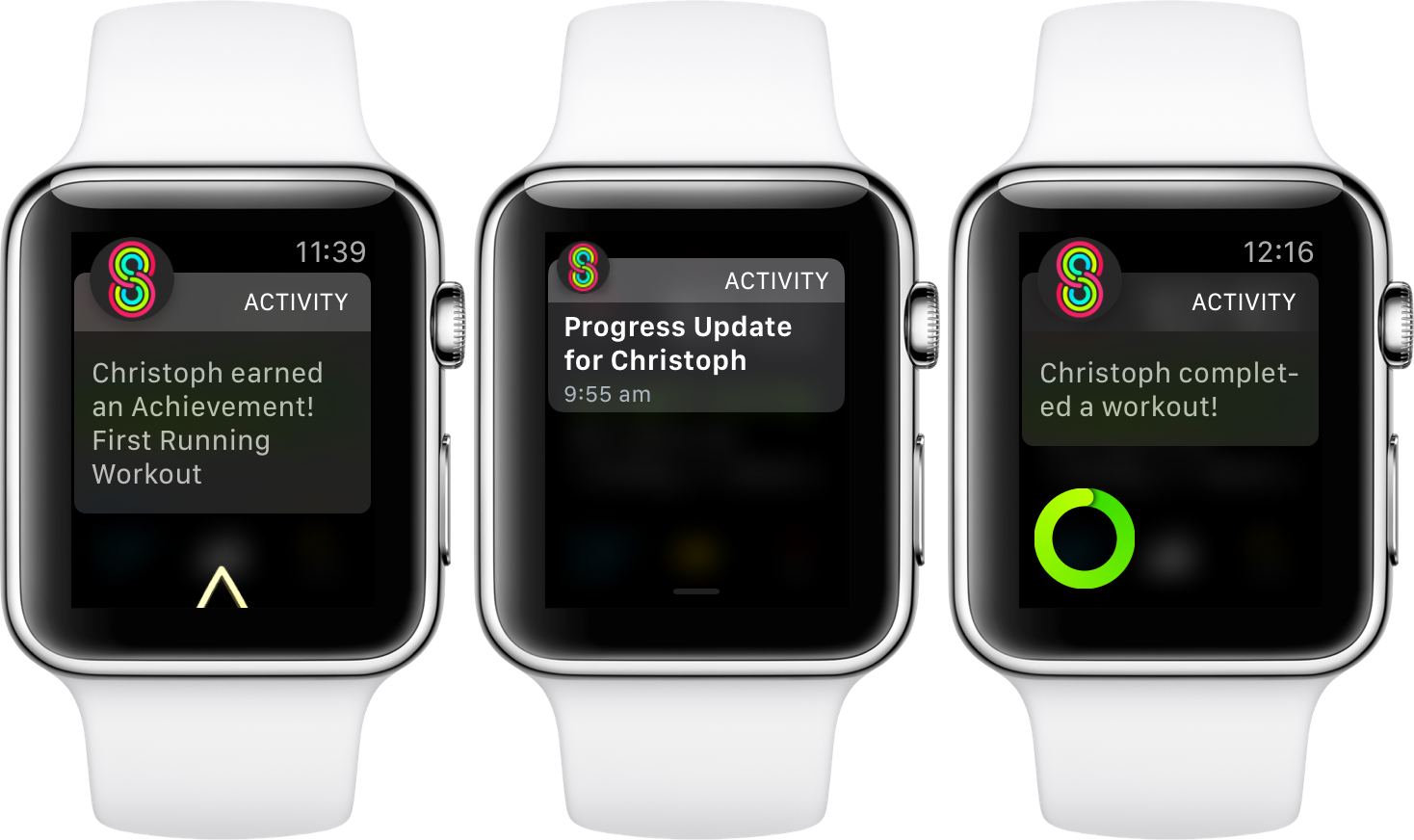
Jednym ze świetnych sposobów konkurowania ze znajomymi jest udostępnianie aktywności Apple Watch. Jest to jedna na milion funkcji, które wielu pokocha. Przydatne są nowe funkcje, które pozwalają dzielić się swoją aktywnością z kimkolwiek. Dużym problemem jest to, że wiele osób uważa, że już nie działa. Jeśli więc udostępnianie aktywności nie działa na zegarku Apple Watch, poniżej opisano, jak to naprawić.
Możesz użyć tej metody, aby naprawić to na dowolnej serii Apple Watch, nawet na Watch Series 3, 4, 5 i 6. Tutaj dowiesz się, jak rozwiązać następujące problemy.
- Nie można dodać znajomego do udostępniania aktywności
- Nie można usunąć znajomego z udostępniania aktywności
- Użytkownik musi posiadać i używać Apple Watch” Błąd
- Aktywność Aplikacja udostępniająca tylko jedną aktywność dzienną dla jednego użytkownika
- Udostępnianie pokazuje tylko „ja”, a nie moich przyjaciół
Jak działa aplikacja Activity Share i jak z niej korzystać
Kiedy nosisz Apple Watch na nadgarstku, zacznie on śledzić, ile „ruchasz się, ćwiczysz i stoisz z dnia na dzień”. Najlepsze w tym wszystkim jest to, że odbywa się to automatycznie, o ile nosisz Apple Watch w ciągu dnia.
Najciekawsze jest to, że możesz udostępniać dane o swojej aktywności innym osobom, takim jak przyjaciele i rodzina. Tak długo, jak masz ich numer na liście kontaktów i mają też zegarek Apple. Teraz, gdy połączysz się z kimś w aplikacji Activity App, informacje dotyczące kondycji zostaną Ci udostępnione.
Będziesz wtedy mógł zobaczyć ich dzienne statystyki, a oni będą mogli zobaczyć twoje. W efekcie z pewnością zmotywuje to obie strony. Dla tych, którzy kochają rywalizację, możesz ustawić 7-dniowe konkursy, aby zobaczyć, kto może zdobyć najwięcej punktów, wypełniając swoje pierścienie aktywności.
Niestety, nie możesz cieszyć się tym wszystkim, jeśli aplikacja do udostępniania aktywności przestała działać. Wygląda na to, że mamy rozwiązanie poniżej.
Jak naprawić Nie można dodać znajomego do udostępniania aktywności
Aby dodać znajomego, najpierw upewnij się, że jego kontakt znajduje się na Twoim iPhonie, a następnie wyślij mu zaproszenie do udostępnienia Ci aktywności. Pamiętaj, aby inni mogli podzielić się z Tobą swoją aktywnością, muszą mieć Apple Watch.
Ich kontakt musi znajdować się na Twoim iPhonie. A jeśli wyślesz SMS-a bez dodania ich numeru telefonu, nie będziesz mieć możliwości ich dodania i udostępnienia aktywności.
Tak więc łatwym rozwiązaniem jest dodanie ich jako kontaktu poprzez zapisanie ich nazwiska i numeru w kontaktach iPhone'a. Jeśli jednak napotkasz błąd z podobnym tekstem, takim jak ten „Ttutaj wystąpił błąd podczas wysyłania zaproszenia do udostępniania aktywności. Spróbuj wysłać go ponownie”. Po prostu dotknij Ok i wyślij ponownie. Tym razem powinno się udać.
Jeśli jednak ten sam błąd pojawi się ponownie, spróbuj tego.
- Uaktualnij do najnowszej wersji systemu watchOS 5
- Upewnij się, że korzystasz z najnowszego systemu iOS 13 lub 14.
- Jeśli oprogramowanie działa w najnowszej wersji, odłącz zegarek Apple Watch i telefon iPhone, a następnie zsynchronizuj je ponownie.
Następnie znajomy powinien zobaczyć Twoje zaproszenie na swoim telefonie.
Jak naprawić Nie można usunąć znajomego z udostępniania aktywności
Czasami możesz nie chcieć dalej udostępniać swojej aktywności znajomemu, ale nadal nie możesz go usunąć. Jeśli próbowałeś je usunąć i to nie działa, wypróbuj poniższe metody.
- Upewnij się, że Twój iPhone i Appl Watch działają na najnowszym oprogramowaniu.
- Zamknij wszystkie aplikacje na iPhonie, a następnie uruchom ponownie urządzenie.
- Wyłącz zegarek Apple Watch i iPhone'a, a następnie włącz je ponownie.
- Usuń sparowanie i ponownie napraw zegarek Apple Watch.
Jak naprawić błąd, który użytkownik musi posiadać i używać Apple Watch.
Ten konkretny błąd pochodzi ze strony Apple, a nie z Twojej strony. To się zdarza, a gdy wystąpi ten błąd, może to być mylące, a jednocześnie frustrujące. Najlepszym rozwiązaniem tego problemu jest poproszenie osoby, którą próbujesz dodać, i pozwolenie jej na otwarcie Aplikacja Zdrowie i pozwól mu się całkowicie załadować.
Innym rozwiązaniem jest usunięcie przez osobę starszych lub posiadanych wcześniej iPhone'ów z iCloud.
Jak naprawić udostępnianie aktywności Udostępnianie tylko jednej dziennej aktywności użytkownika
To nie jest sprawiedliwe, gdy widzisz aktywność swojego przyjaciela, a on nie widzi twojej. Nie ma już sensu dzielić się aktywnością. Tak, takie rzeczy zdarzają się w zegarku Apple i najlepszym rozwiązaniem jest rozłączenie i naprawa zegarka Apple Watch z iPhonem.
Mogą to zrobić obie zaangażowane osoby. Dodatkowym rozwiązaniem tego problemu jest ponowne uruchomienie Apple Watch lub twardy reset.
Innym rozwiązaniem jest upewnienie się, że nie ukrywasz swoich postępów. Jeśli znajomy skarży się, że nie widzi Twojej aktywności, upewnij się, że nie ukrywasz tego przed nim.
Jak to zrobić, przejdź do ekranu udostępniania w telefonie, a następnie kliknij przycisk imię przyjaciela. Teraz upewnij się, że opcja tutaj pokazuje się jako udostępnianie. Powinieneś zobaczyć coś takiego”Ukryj moją aktywność” W przeciwnym razie być może ukryłeś swoją aktywność. Po prostu dotknij go, aby zacząć go ponownie wyświetlać.
Jak naprawić udostępnianie aktywności pokazujące tylko mnie, a nie mojego znajomego
Podczas przeglądania aktywności na liście powinno być widoczne Twoje imię i nazwisko oraz imię Twoich znajomych. Jeśli jednak widzisz tylko swoje statystyki, oznacza to, że gdzieś jest problem. Najlepszym działającym rozwiązaniem tego problemu jest zresetowanie iPhone'a.
Zanim to zrobisz, upewnij się, że masz pełną kopię zapasową swoich plików, a następnie możesz ją przywrócić za pomocą iCloud.
Krok 1: Iść do Ustawienia > Stuknij swoją nazwę u góry > iCloud > iCloud kopii zapasowej > Zrób kopię zapasową swojego telefonu
Krok 2: Następnie przejdź do Ustawienia > Ogólne > Zresetuj > Skasuj całą zawartość i ustawienia
Krok 3: Po zresetowaniu iPhone'a skonfigurujesz go, zaczynając od białego ekranu powitalnego.
Krok 4: Teraz, gdy pojawi się pytanie, czy chcesz przywrócić telefon, wybierz „z kopii zapasowej iCloud” i wybierz plik, który właśnie utworzyłeś.
Ukończenie tworzenia kopii zapasowej może trochę potrwać, a następnie możesz ponownie rozpocząć udostępnianie swoich działań na zegarku Apple Watch.
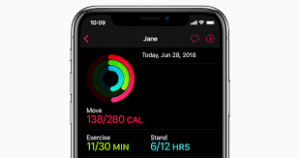





Komentarze (5)